(Xin đọc kỹ hướng dẫn trước khi bắt trước, nếu sảy ra sai sót gây hỏng hóc thì mặc kệ quý vị. Đừng tìm mình để oánh - tội nghiệp.)
(Nghiêm cấm các bạn đã biết, các "chuyên gia" sync âm thanh, "chuyên gia" biên tập video, "chuyên gia" đồ họa động đọc xong rồi "cười"....dưới mọi hình thức:D:D:D).
-Đầu tiên là các bạn phải có files phim HD
-Files âm thanh thuyết minh.
Để có được files audio thuyết minh thì các bạn có thể down trên mạng.
Nếu có phim - DVD thuyết minh rồi thì các bạn có thể Extract ra như sau.
Có nhiều chương trình có thể extract audio mà không cần phải convert như VirtualDub: http://www.mediafire.com/?1iwl3ek0ubhw37t. Nhưng mình khuyên các bạn nên dùng luôn trình Total convert mà mình đã giới thiệu ở trang 1 nhé.
Dùng total có thể extract được tất cả các loại files media nhưng theo kinh nghiệm của mình thì total hay extract lỗi ở files *.mkv và *.wmv:
Đối với các files thông thường: *.avi, *.mp4, *.mpg, ....vv...
Các bạn làm như sau: Mở Total chọn New task -> advanced tools -> Extract video and audio.
Chọn đường dẫn đến files, bỏ chọn video, chọn kênh âm thanh muốn extract và nhấn convert now (Không phải convert mà chỉ Extract thôi - không lo mất thời gian).
Đối với files mkv
Các bạn có thể dùng trình mkvmerge GUI mình đã giới thiệu ở trang 1. và cài thêm phần extrac mkv này nữa là xong:
http://www.mediafire.com/?1af73rzj41n1p41
Sau khi tải về các bạn copy vào thư mục cài đặt.
Khởi động chương trình, chọn đương dẫn tới files và làm như sau:
Đối với files Wmv
Các bạn tải chương trình Windows Media Encoder:
http://www.mediafire.com/?sykqvpql0rav0k9
và dùng tiện ích: Windows Media Stream Editor
Còn đây là cách sync audio:
Các bạn phải xem thử phim và audio trước khi sync nhé:
(Nhớ là phải dùng files phim là full chứ không phải là bản bị cắt cảnh, thiếu này nọ. Nhất là HDTV hay bị nghét lắm.)
+ Nếu files audio bị thiếu hoặc thừa hơn so với phim, còn thời lượng phim như nhau ( nghĩa là audio bị lệch như nhau suốt thời gian của phim. vd: lúc đầu lệch 2s thì lúc cuối cũng lệch 2s ).
Với files kiểu này thì các bạn chỉ việc cut audio bằng một trình cut audio bất kỳ.
Hoặc đơn giản nhất là trong lúc mux vào phim các bạn set delay là xong:
(VD: files bị nhanh 2s so với phim thì các bạn chỉnh: -2000, còn nếu files chậm hơn 2s thì các bạn chỉnh: 2000 là xong).
Đối với files mà càng lúc càng lệch nhiều thì các bạn phải set speed bằng một trình biên tập video bất kỳ.
Ở đây mình dùng Corel Video Studio Pro X2 (giờ đã có bản X3 nhưng mình thích dùng bản này vì máy lởm) (vì Corel Video có thời gian render vô đối - nhanh hơn cả trình chuyên nghiệp convert nữa - Còn Sony vegas thì chậm vô đối). Cái này các bạn có thể vào google mà tìm nhé.
Các bạn cài đặt và khởi động chương trình như sau:
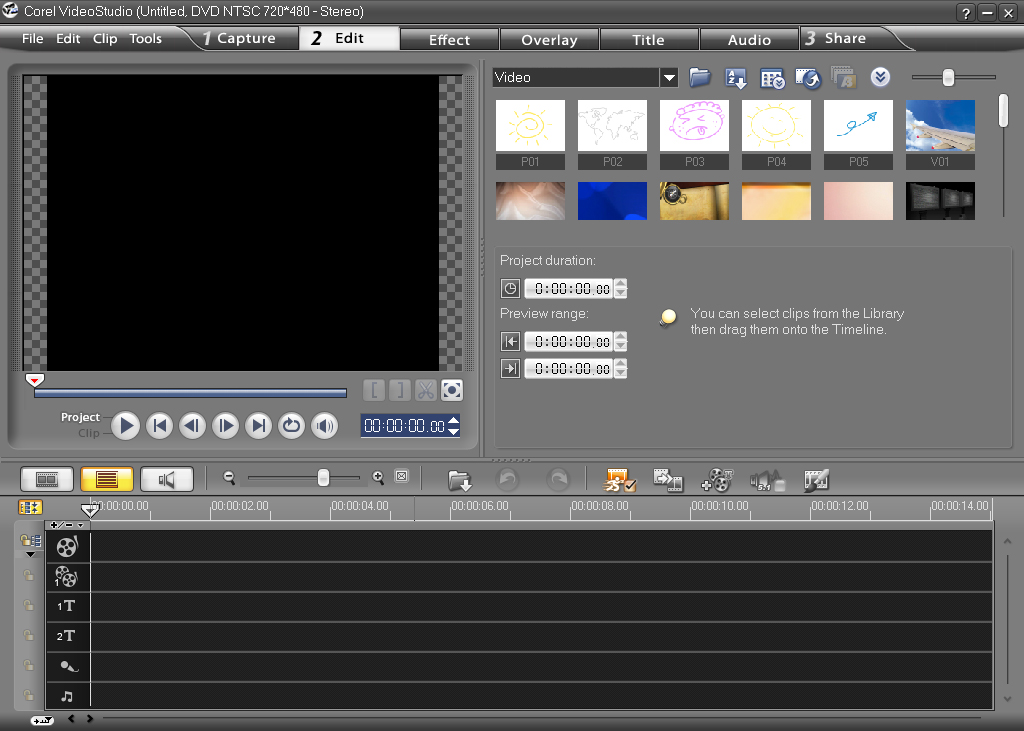
Kéo thả files video vào dòng video (có thể không cần video cũng được để cho chương trình hoạt động nhanh hơn - các bạn có thể đánh dấu các điểm âm thanh dễ tìm ở đầu và cuối của video khi xem bằng trình Player của mình, chính xác chỉ đến từng secon cũng được - lúc set speed ta hiệu chỉnh sau), audio vào dòng audio (nhớ để âm thanh ở vị trí 00:00:00:00 nhé).
Hoặc có thể chuột phải chọn imsert video -audio.
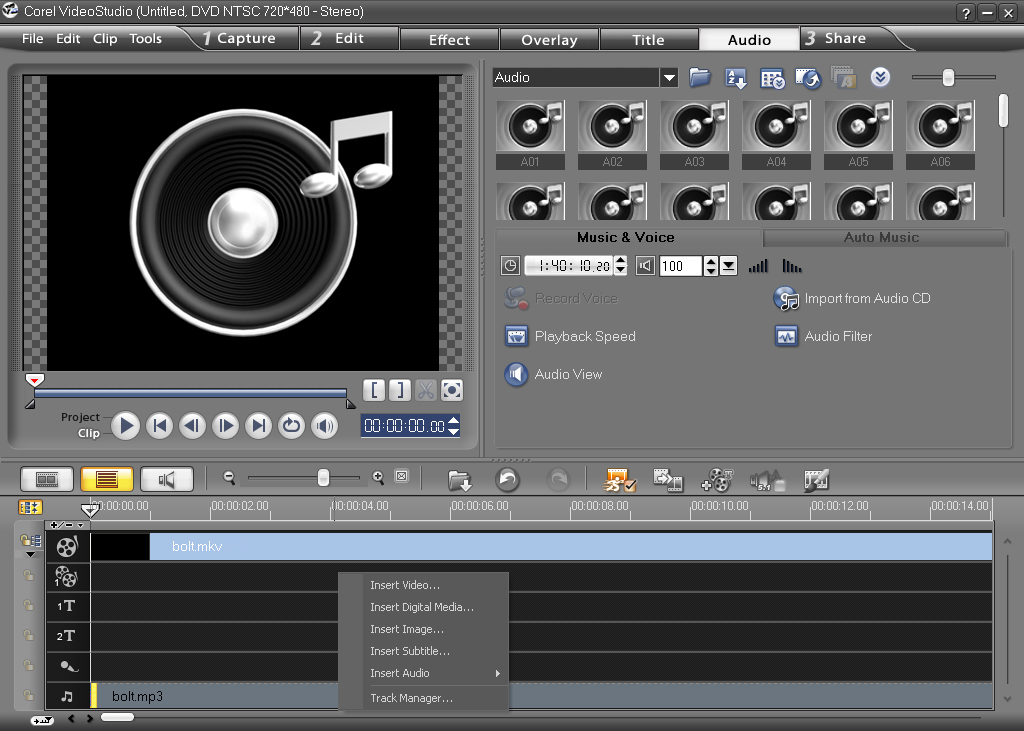
Chuyển sang chế độ hiểu chỉnh âm thanh (để nhìn thấy biểu đồ âm thanh cho sướng và chỉnh chính xác hơn:-j. Có thể không cần bước này).
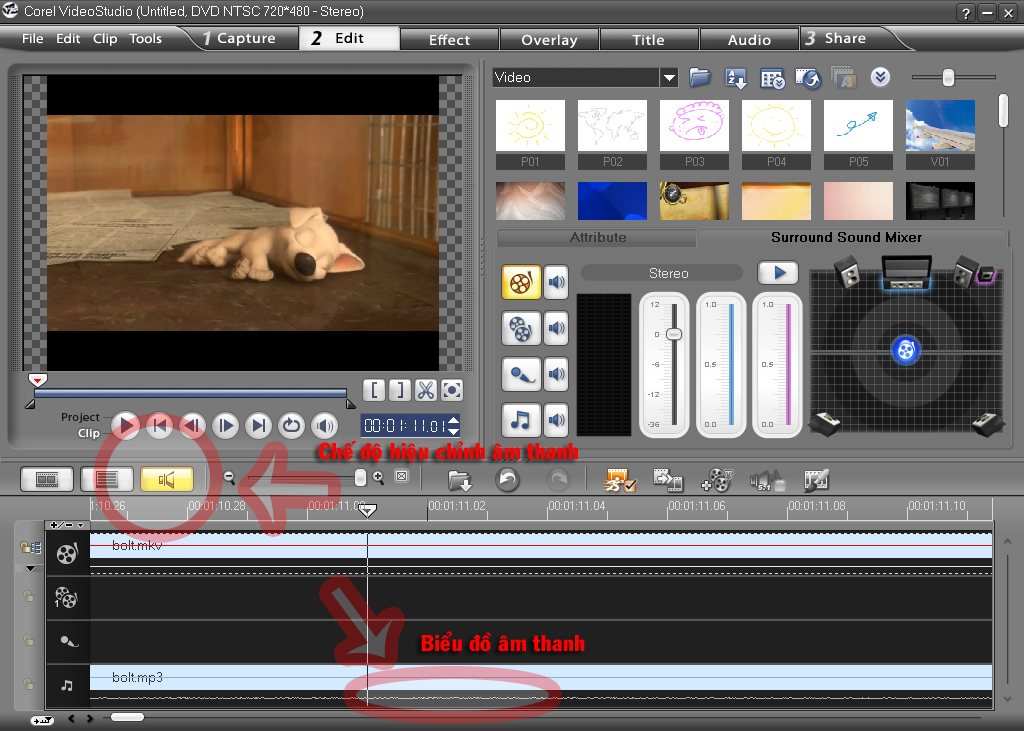
Các bạn zoom hết cỡ để có thể nhìn thấy từng milisecond. Sau đó chọn vị trí câu nói đầu tiên (đúng vị trí bắt đầu nhé - nhớ xem biểu đồ âm thanh). Hay là bất kỳ vị trí âm thanh nào ở đoạn đầu mà bạn có thể nghe rõ và đánh dấu (VD: âm thanh logo hãng phim). Nhớ rằng âm thanh này là của files audio chứ không phải là của files video đâu nhé. Cuối cùng chọn files audio và nhất nút cắt files.
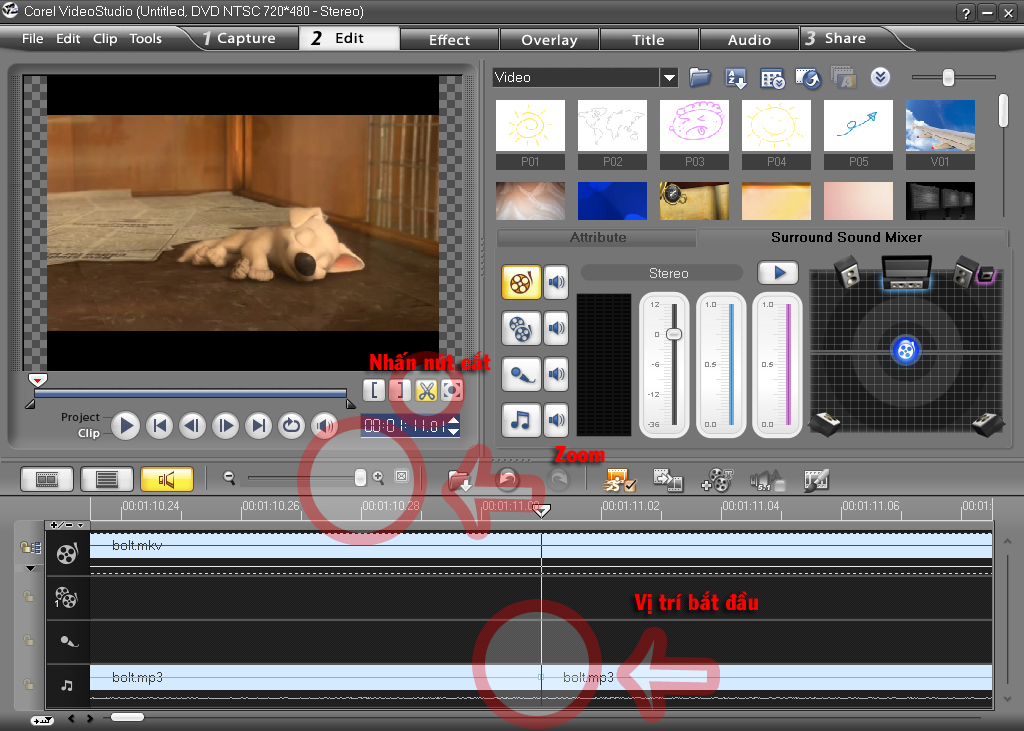
Làm tương tự với vị trí câu nói cuối cùng (Hay âm thanh kết thúc phim).
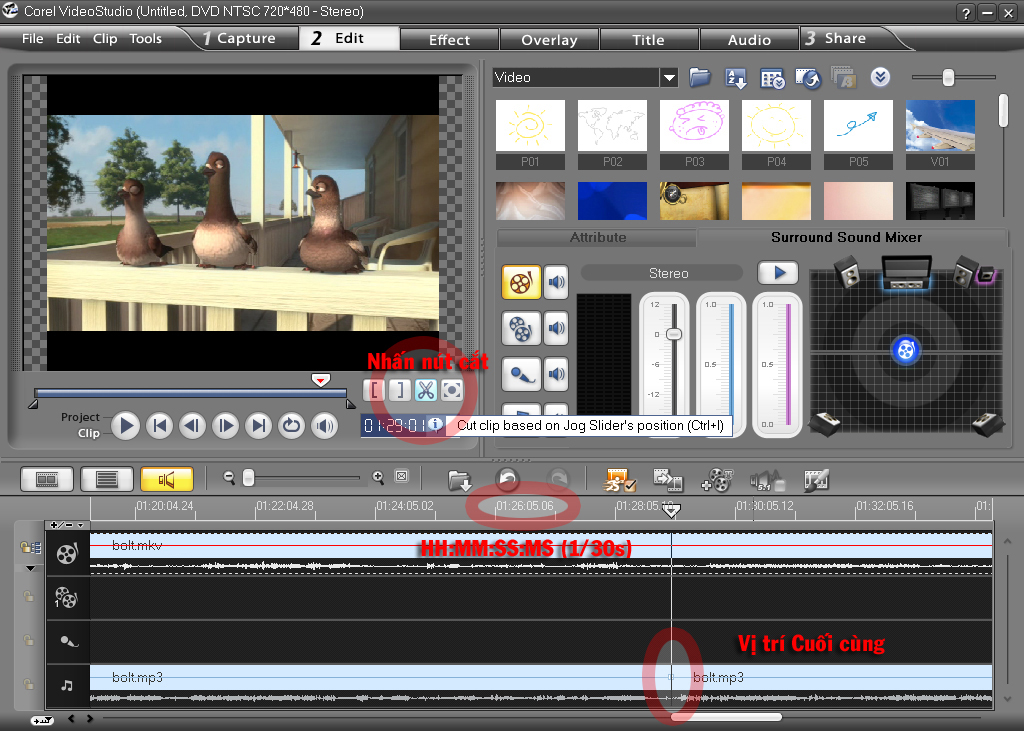
Bạn kéo đoạn âm thanh vừa cắt lên kênh âm thanh trên. Và phải làm sao cũng cho đúng với vị trí câu nói đầu tiên (hay âm thanh mà bạn đã đánh dấu) của files video. Nhớ là lần này là của files video nhé (bạn phải xem trước và đánh dấu vào là ở vị trí bao nhiêu hh:mm:ss:ms)

Chuột phải vào đoạn âm thanh đó và chọn Playback speed
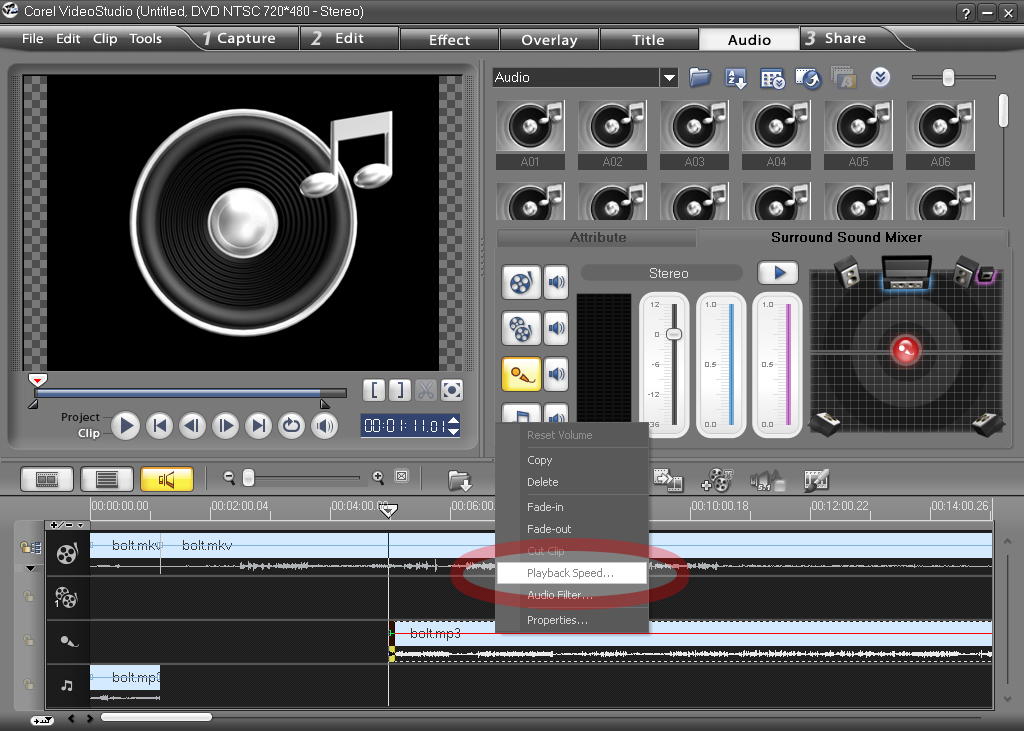
Chỉnh speed âm thanh theo giờ của files video (Lấy thời gian của điểm đánh dấu ở cuối trừ đi thời gian của điểm đánh dấu ở đầu)

Hoặc để không phải cộng trừ nhức đầu thì các bạn có thể kéo dài điểm cuối của audio cho tới khi đến điểm cuối của files video là xong (chương trình sẽ tự tính toán thời gian và set speed cho bạn).

Giờ bạn xem lại speed của đoạn audio vừa rồi xem đã bị chỉnh thành bao nhiêu phần trăm và cũng chỉnh như thế cho hai đoạn âm thanh còn lại lúc trước đã bị cắt ra.(làm như thế này thì speed của hai đoạn đó không chuẩn lắm nhưng không sao vì hai đoạn dó không quan trọng). Sau đó bạn kéo cả hai đoạn đó tiến xát để nó nối tiếp với đoạn âm thanh vừa rồi.

Sau đó xóa đoạn video đi
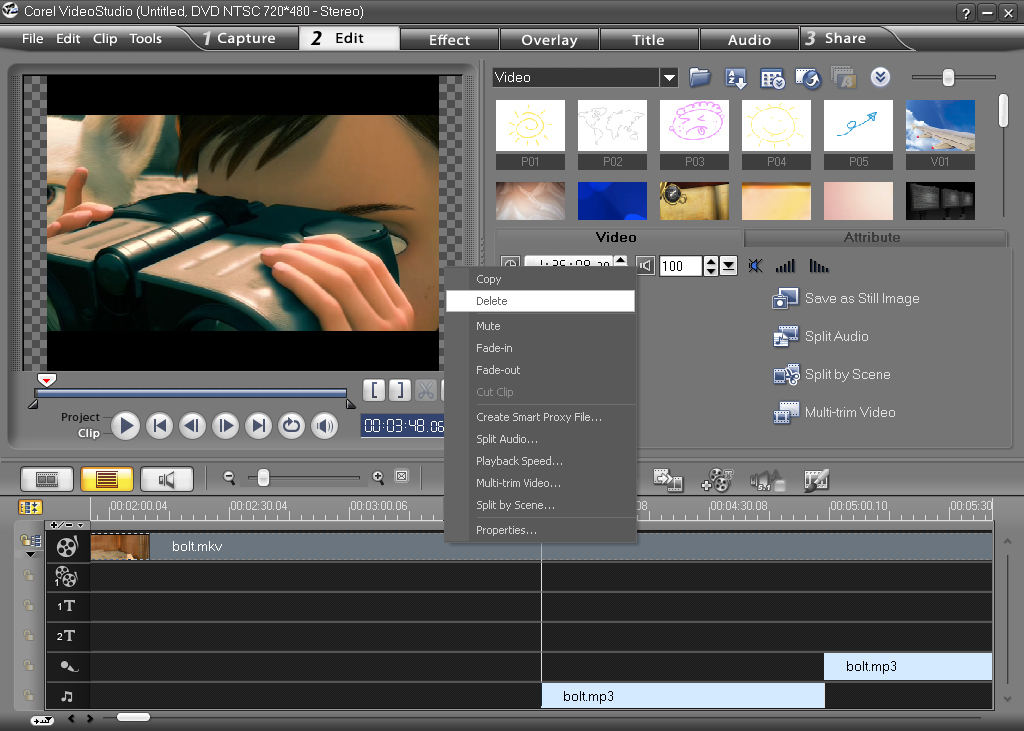
Cuối cùng kết xuất thành files audio là xong.
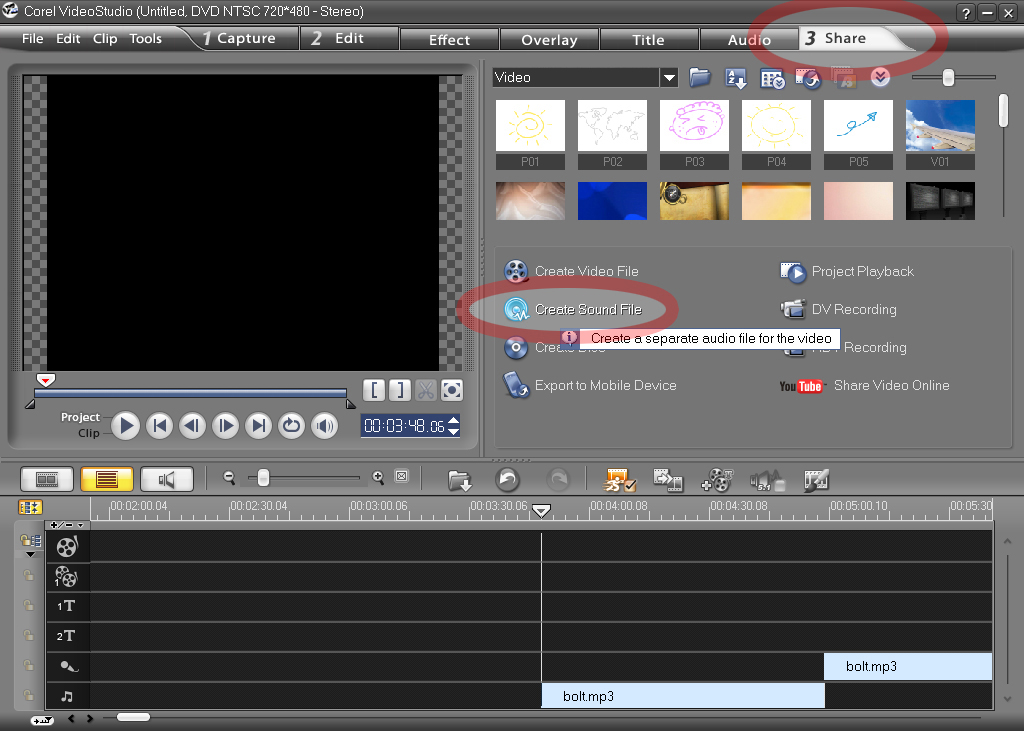
Chọn loại audio muốn xuất và hiệu chỉnh thông số audio cho càng giống audio gốc càng tốt.
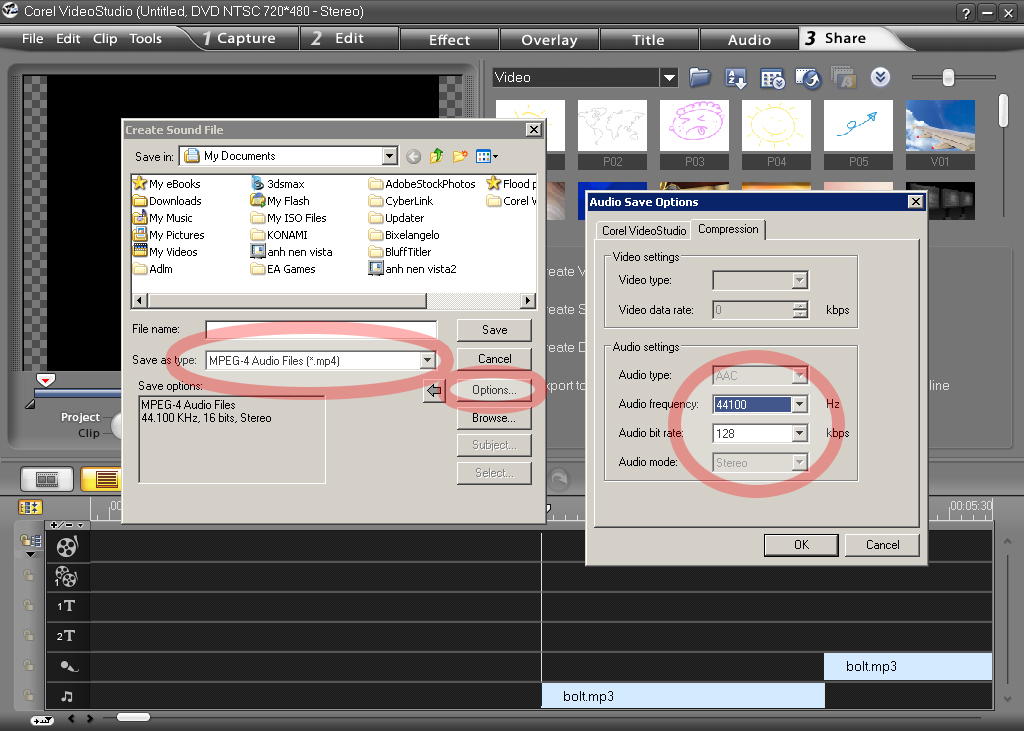
Chờ render trong vài phút (tùy cấu hình máy nhá).
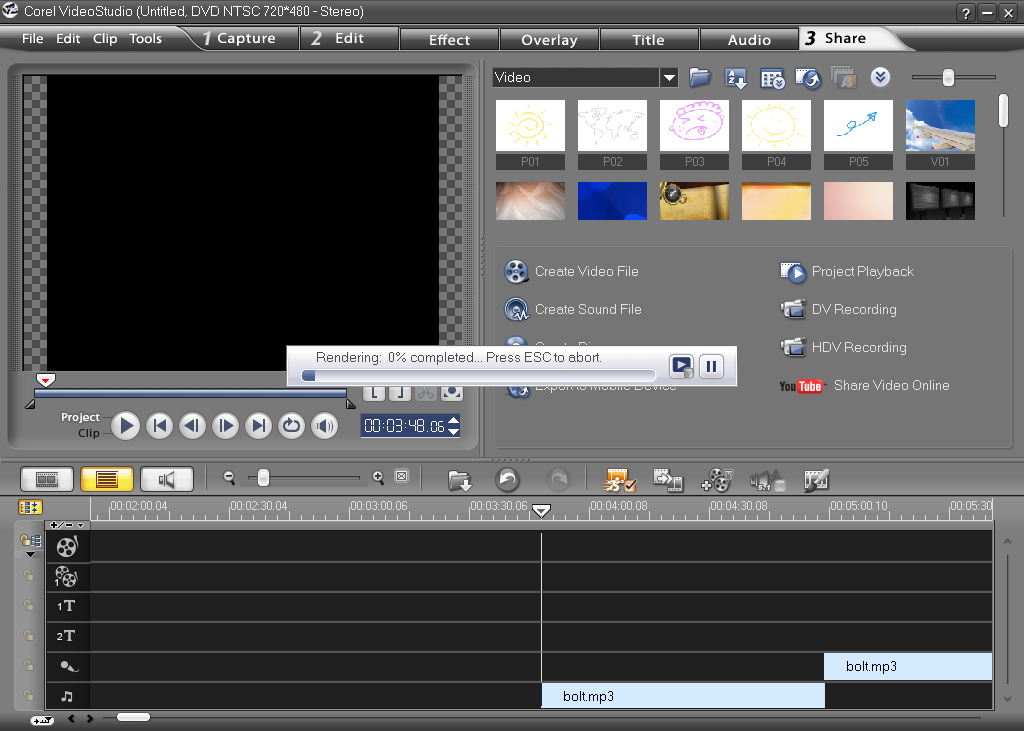
Đối với files vừa bị thiếu hoặc thừa lại vừa bị lệch speed thì làm như sau:
VD nếu files bị nhanh 2s thì ta dịch files audio lại so với vị trí 00:00:00:00 2s(00:00:02:00) Corel hỗ trợ bắt điểm nên bạn yên tâm nó sẽ tự bắt vào vị trí số chẵn của h hoặc m hoặc s hoặc ms tùy vào độ zoom của bạn.

Nếu files bị chậm 2s thì bạn cắt đi 2s và xóa đi đoạn căt đi đó:

Sau đó kéo đoạn audio còn lại vào vị trí 00:00:00:00

Sau đó giải quyết vấn đê về speed như với files chỉ lệch speed ở trên.
Thế là đã xong hết rồi.
Các bạn cố gắng làm thử nhé. Thực ra thì khi mình làm quen rồi thì không cần mất thời gian cắt audio làm gì. mình chỉ cần đưa files audio vào set speed và đưa vào vị trí đánh dấu là xong. Mỗi phim mình chỉ làm khoảng 5p. Chỉ tiếc là mình không có thời gian down phim HD về sync luôn cho mọi người.
Trò set speed này còn làm được cả với mấy files phụ đề nữa. Mình chưa chịu files phụ đề nào, với bất kỳ phim nào mình cũng chỉ cần dùng Subtitle Workshop 1 phút là xong. Miễn là phim và phụ đề là hai bản đầy đủ là được rồi.
Còn đối với những phim mà bị cắt cảnh thì bó tay. Phải ngồi canh và cắt từng tý một thì mất 5-7 tiếng một phim thì tốt nhất là xóa phim đó đi luôn và down lại còn nhanh hơn. cho nên tốt nhất các bạn nên down bản rip từ bluray hoặc HD DVD chứ đừng nên down HDTV. Với phim bị cắt lung tung thì sync phụ đề cũng bó tay.
Chúc các bạn thành công.
P\S: Bạn nào có audio thuyết minh thì post lên cho mọi người cùng down nhé.
Chưa sync cũng được vì có thể phim của mỗi người một khác mà.
Source: HDVVietNam